Programmā Microsoft Excel tiek atklāts izplatīts scenārijs, ka kolonna ir aizpildīta ar pilniem vārdiem, un jums ir problēmas tos sadalīt atsevišķās vārda un uzvārdu kolonnās. Labā ziņa ir tā, ka ir vairāki veidi, kā efektīvi veikt šo uzdevumu. Varat izmantot Excel funkcijas Teksts uz kolonnām iespējas un izveidot formulas.
Šajā rakstā mēs veiksim vienkāršas darbības, lai programmā Excel atdalītu vārdus un uzvārdus, izmantojot dažus parocīgus programmas Excel līdzekļus.
Kā atdalīt vārdus programmā Excel: sadaliet vārdu un uzvārdu
Šeit mēs esam nodrošinājuši dažus no tiem Dažādi ceļi caur kuru jūs varat sadaliet vārdus un uzvārdus programmā Excel :
- Sadaliet nosaukumus ar funkciju Teksts uz kolonnām
- Sadaliet nosaukumus programmā Excel ar formulām
- Atdaliet nosaukumu programmā Excel ar Flash Fill
- Atdaliet nosaukumus programmā Excel, izmantojot Atrast un aizstāt
Kā sadalīt pilnus vārdus, izmantojot funkciju Teksts uz kolonnām
1. darbība: Atveriet savas Excel izklājlapas
Atveriet Excel izklājlapu, kurā ir saraksts ar pilniem vārdiem, kas jums jāsadala.
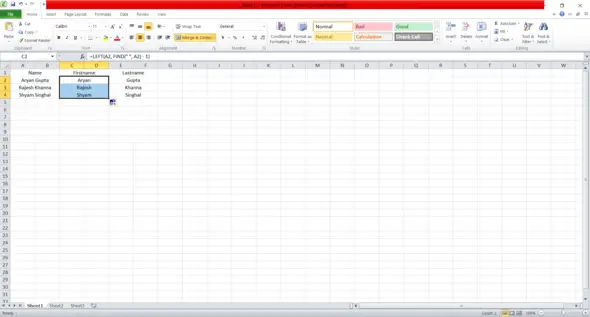
Pilnīga nosaukumu tabula
2. darbība: atlasiet kolonnu, kurā ir visi nosaukumi
Atlasiet kolonnu, kurā ir visi nosaukumi. Ja jūsu fakti sākas šūnā A1, noklikšķiniet uz burta A kolonnas augšpusē, lai atlasītu visu kolonnu.
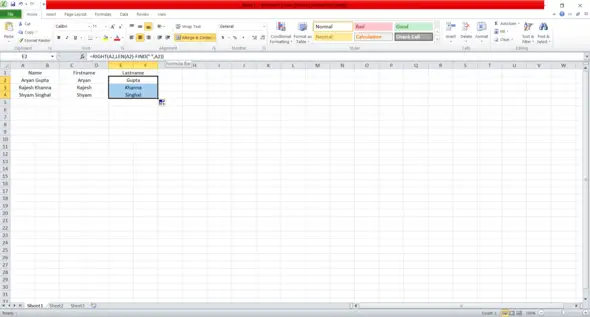
Atlasiet Šūnas
3. darbība : dodieties uz cilni Dati
Dodieties uz Dati cilni Excel lentē.
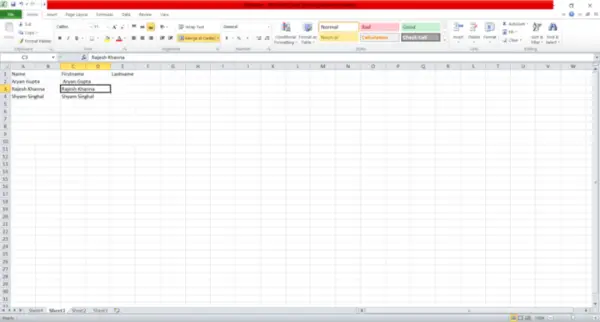
Noklikšķiniet uz cilnes Dati
4. darbība. Atlasiet teksta pārveidošanu kolonnā
Iekš Datu rīki grupu, noklikšķiniet uz Teksts uz kolonnu pogu. Tas atvērs Konvertēt Teksts uz kolonnām Vednis .
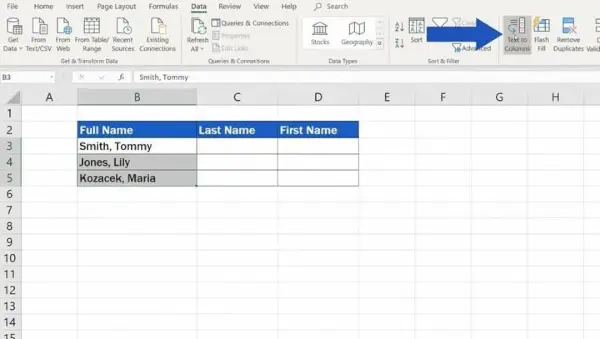
Noklikšķiniet uz Teksts uz kolonnu
5. darbība: Izvēlieties Delimeter un noklikšķiniet uz Tālāk
Vednī izvēlieties opciju Norobežots un noklikšķiniet uz Nākamais .
sakārtot pēc nejaušības principa sql
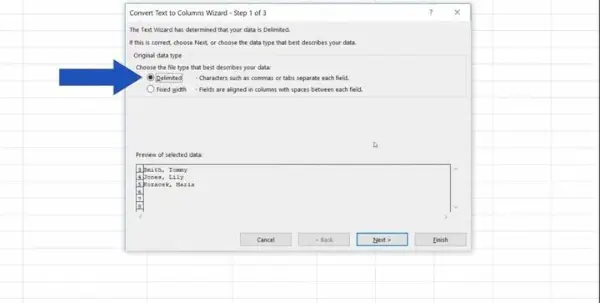
Noklikšķiniet uz Norobežots
6. darbība: Izvēlieties kolonnas datu formāts
Izvēlieties atdalīto datu kolonnu formātu. Jūs abi varat izvēlēties Ģenerālis formātā vai norādiet katras kolonnas izkārtojumu, atlasot piemērotu statistikas veidu.
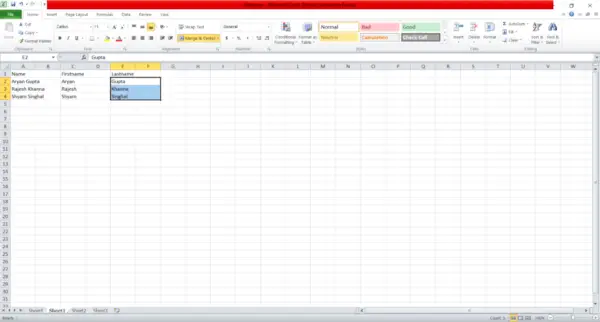
Atlasiet Vispārīgi
7. darbība: Norādiet galamērķi
Norādiet galamērķa vietas šūnas, kurās jāievieto atdalītie ieraksti. Varat izvēlēties, lai atjauninātu esošos faktus vai norādītu jaunas šūnas.
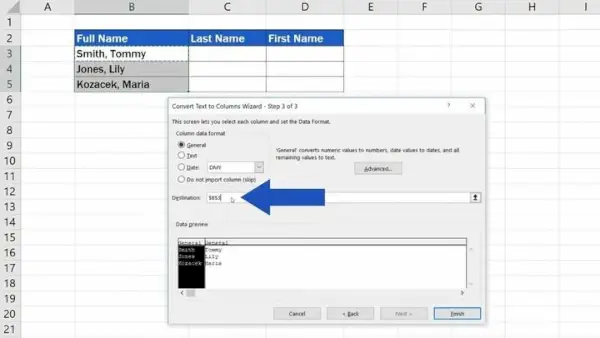
Izvēlieties Galamērķis
8. darbība: Noklikšķiniet uz Pabeigt
Klikšķis Pabeigt. Tagad Excel visus vārdus nošķirs vīriešu vai sieviešu sākumā un vārdu kolonnas noslēgumā, galvenokārt pamatojoties uz izvēlēto atdalītāju.
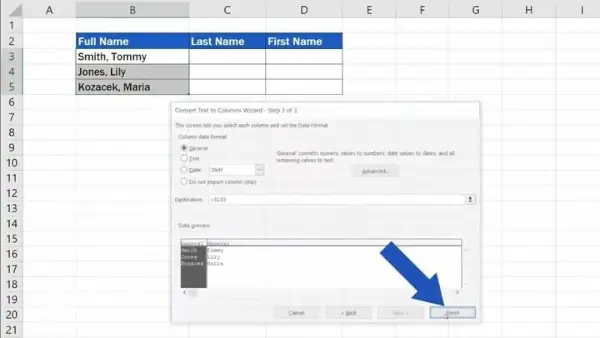
Noklikšķiniet uz pogas Pabeigt
Kā sadalīt vārdus programmā Excel ar formulām
1. darbība: Atveriet savu Excel izklājlapu
2. darbība: Ievadiet formulu = LEFT(A1, FIND( , A1) - 1)
Ja jūsu pilnie vārdi ir kolonnā A, sākot no šūnas A1, šūnā B1 ievadiet šādu formulu, lai izvilktu vārdu:
=KREISI(A1, ATRAST( , A1) – 1)
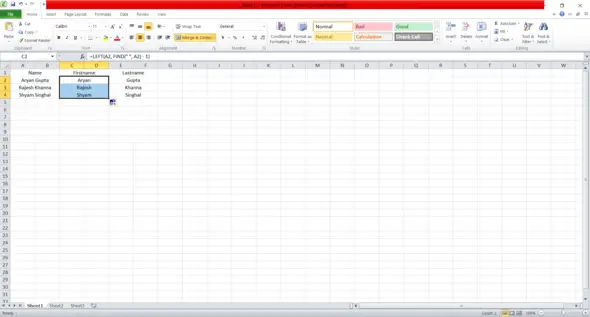
Atdaliet vārdu, izmantojot formulu
3. darbība : ievadiet formulu =Pa labi(A2,LEN(A2) – Find(, A2))
Lai izvilktu uzvārdu, šūnā C1 ievadiet šādu formulu:
=Pa labi(A2, LEN(A2) – Atrast(, A2))
atspējot izstrādātāja režīmu
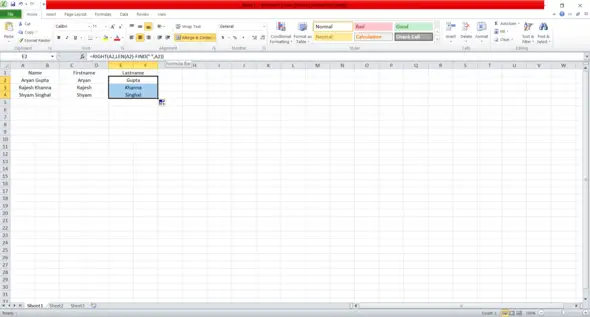
Atdaliet Uzvārdu, izmantojot formulu
4. darbība : velciet aizpildīšanas turi
Velciet Uzpildes rokturis (mazs kvadrāts šūnas apakšējā labajā stūrī) šūnas B1 un C1 uz leju, lai aizpildītu formulas visam nosaukumu sarakstam.
Kā atdalīt nosaukumu programmā Excel ar Flash Fill
1. darbība: Atveriet savu Excel izklājlapu
2. darbība: ievadiet savu vārdu šūnā B1 un otro vārdu šūnā C1
Ja jūsu pilnie vārdi ir kolonnā A, sākot no šūnas A1, ievadiet pirmā ieraksta vārdu šūnā B1 un uzvārdu šūnā C1.
3. darbība: Šūnā B2 ierakstiet otrā ieraksta vārdu
4. darbība. Excel ieteiks Flash Fill, pamatojoties uz jūsu modeli
5. darbība: nospiediet taustiņu Enter, lai pieņemtu ieteikumu

Kā atdalīt vārdus programmā Excel, izmantojot atrašanu un aizstāšanu
1. darbība: Nokopējiet nosaukumu kolonnas nosaukumus un ielīmējiet to kolonnā Column Name Column
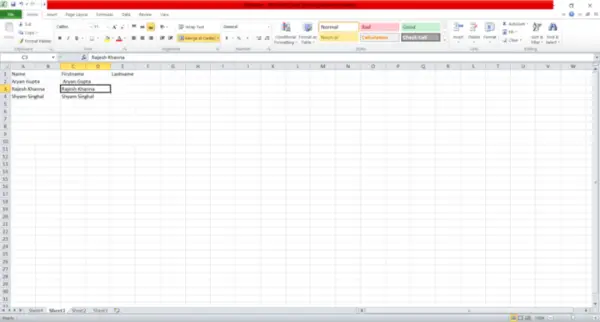
Nokopējiet nosaukumu kolonnas nosaukumus un ielīmējiet to kolonnā Column Name Column
2. darbība: Nospiediet Ctrl+H, lai atvērtu atrašanas un aizstāšanas lodziņu
3. darbība : Tagad ierakstiet Atrast ko: * (atstarpe, kam seko zvaigznītes simbols), lai atrastu vārdu
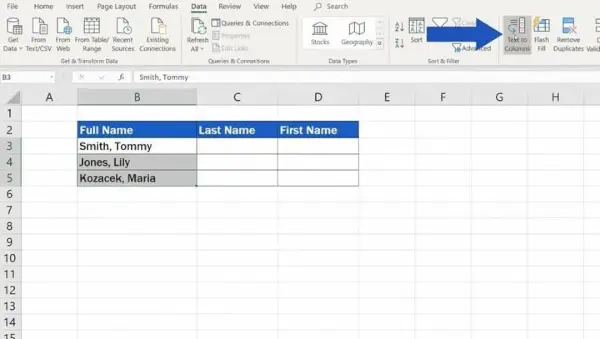
Lai iegūtu vārdu
4. darbība: Noklikšķiniet uz Aizstāt visu
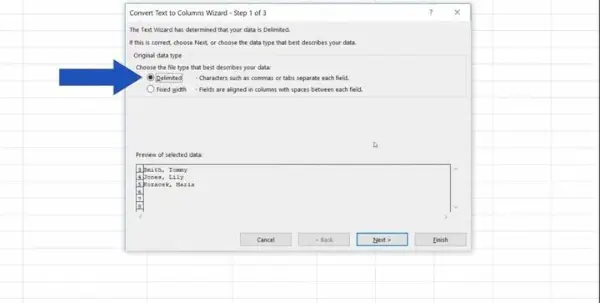
Lai iegūtu uzvārdu
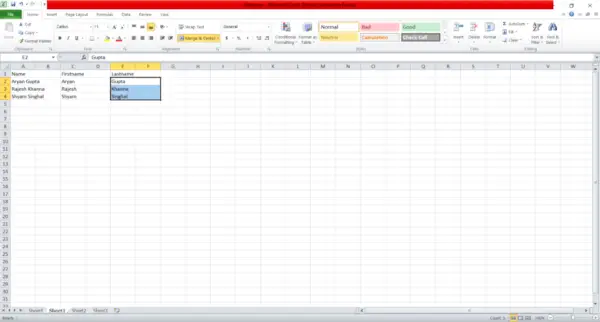
Rezultāts
Secinājums
Programmā Excel ir dažas stratēģijas, kā sadalīt pilnus vārdus vīrieša vai sievietes vārdos un atlikušajos vārdos. Atkarībā no jūsu izvēles un faktu sarežģītības varat izmantot raksturlielumu uz kolonnām, formulas vai opciju Flash Fill.
Šīs stratēģijas var novērst laika un pūļu patēriņu, strādājot ar milzīgām datu kopām vai sarakstiem, kuros ir nosaukumi. Izvēlieties savām vēlmēm atbilstošo metodi un izrādieties apdāvināts, efektīvi apstrādājot ierakstus programmā Excel.
Kā atdalīt vārdus un uzvārdus programmā Excel — FAQ
Kā programmā Excel var nodalīt pilnus vārdus vārdos un galotnēs?
Programmā Excel varat sadalīt pilnos vārdus vārdos un beigu vārdos, izmantojot tādas stratēģijas kā Teksts uz kolonnām, formulējums vai Flash Fill. The Funkcija Teksts uz kolonnām ļauj izgriezt faktus, galvenokārt pamatojoties uz deleģēto norobežotāju. Formulas piemēram, LEFT, RIGHT un MID var izmantot arī, lai iegūtu noteiktu šūnas satura daudzumu. Flash Fill automātiski atpazīst modeļus un tāpēc aizpilda informāciju.
Kas programmā Excel ir raksturīgs tekstam kolonnās?
Funkcija Teksts uz kolonnām ir rīks programmā Excel, kas ļauj sadalīt informāciju no neprecētas kolonnas vairākās kolonnās pamatojoties uz īpašu norobežotāju. Tas ir tipiski izmanto, lai atdalītu vārdus, adreses un citu informāciju kas ir jāsadala brīnišķīgās kategorijās.
Kuru atdalītāju man vajadzētu izmantot, izmantojot pieeju Teksts uz kolonnām?
Jūsu izmantotais norobežotājs ir atkarīgs no tā, kā nosaukumi ir balstīti uz jūsu faktiem. Kopējie norobežotāji ietver komatus, apgabalus, cilnes vai citas rakstzīmes kas atdala primāro vārdu no pēdējā zvana. Izvēlieties norobežotāju, kas pareizi attēlo atdalīšanu starp 2 zvana daļām.
peldēt pie auklas
Vai es varu atdalīt nosaukumus, izmantojot formulējumu?
Jā , varat izmantot formulējumu, lai atdalītu nosaukumus programmā Excel. Formulas, piemēram LEFT, RIGHT un MID var palīdzēt izvilkt noteiktas teksta satura daļas. Piemēram, varat izmantot funkciju LEFT, lai izvilktu primāro zvanu, un RIGHT funkciju, lai izvilktu pēdējo zvanu.
Kas ir Flash Fill programmā Excel un kā tas darbojas?
Flash Fill ir funkcija programmā Excel, kas tiek robotizēta nosaka jūsu ierakstu stilus un aizpilda blakus esošās šūnas kā sekas. Kad sākat rakstīt paraugu kolonnā pēc informācijas, programma Excel parāda Flash Fill Nospiežot Enter, tiek pieņemta doma, un programma Excel piemēro paraugu visai kolonnai.
Vai varu masveidā atdalīt vārdus, izmantojot kādu no šīm stratēģijām?
Jā , visas apspriestās metodes — Teksts uz kolonnām, formulām un Flash Fill — ir piemēroti vārdu lielapjoma atdalīšanai. Tie var ietaupīt pūles un laiku, jo īpaši, pārvaldot lielus sarakstus vai datu bāzes.
Ko darīt, ja dažiem vārdiem ir centrālie iniciāļi vai pāris apgabali?
Ja dažiem nosaukumiem ir vidējie iniciāļi vai vairākas atstarpes, iespējams, vēlēsities regulēt formulējumu vai iestatījumus, ko izmantojat. Piemēram, tehnikai Teksts uz kolonnu var būt nepieciešama papildu apstrāde, ja nosaukumiem ir atšķirīgs laukumu skaits. Formulas var pielāgot, lai tiktu galā ar vidējiem iniciāļiem, pielāgojot izvietojuma un garuma parametrus.
Vai es varu atsaukt atdalīšanu, ja pieļauju kļūdu?
Jā , ja pieļaujat kļūdu atdalīšanas tehnikas laikā, varat praktiski atsaukt savas kustības, izmantojot Excel atsaukšanas funkciju (Ctrl Z). Tādējādi statistika tiks atgriezta tās autentiskajā formā, ļaujot jums mēģināt vēlreiz.
Kurš paņēmiens ir patīkams vārdu nošķiršanai no teksta uz kolonnu formulējumu vai Flash Fill?
Lieliskā metode ir atkarīga no jūsu pārzināšanas programmā Excel un statistikas sarežģītības. Teksts uz kolonnām ir lielisks par uzticamu šķiršanos , kamēr formulējums nodrošināt papildu pārvaldību sarežģītiem gadījumiem. Flash Fill ir parocīgs īsiem atdalījumiem nerakstot sarežģītu formulējumu.
Vai varu automatizēt nosaukumu atdalīšanu, izmantojot makro?
Jā , varat automatizēt nosaukumu nošķiršanas procesu, izmantojot makro izmantošanu programmā Excel. Ierakstot savas darbības un pārvēršot tās makro, varat izveidot pielāgotu automatizācijas secību, kas veic atdalīšanas darbības jūsu vietā.
